في عام 2020 ، أضافت Google واحدة من أكثر الميزات المفيدة إلى جداول بيانات Google ؛ القدرة على الفرز أو التصفية حسب اللون.
هذا شيء تمكن المستخدمون من القيام به في Microsoft Excel لبعض الوقت. يعني توفره في جداول بيانات Google أنه من الأسهل ترحيل أوراق Excel إلى جدول بيانات عبر الإنترنت.
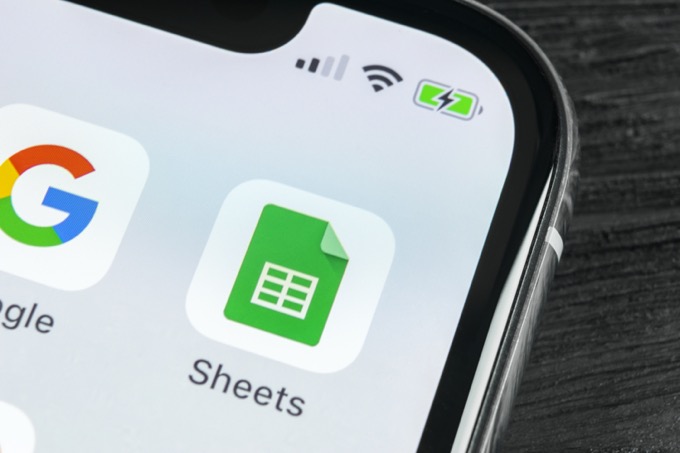
إذا كنت تتساءل عن سبب رغبتك في الفرز أو التصفية حسب اللون ، ففكر في السيناريو حيث أعددت التنسيق المستند إلى الشرط. يتيح لك التصنيف بهذه الطريقة القيام بأشياء مثل فرز التنبيهات أو التصنيفات حسب الفئة أو الأولوية بدلاً من الاعتماد على الأرقام الفردية.
الترتيب حسب اللون في جداول بيانات Google
لنلق نظرة على جدول بيانات باستخدام قائمة درجات الطلاب التي تغطي نطاقات مختلفة. في جدول البيانات هذا ، قمنا بتكوين تنسيق مستند إلى الحالة لتعيين رمز اللون المناسب لكل نطاق من درجات.
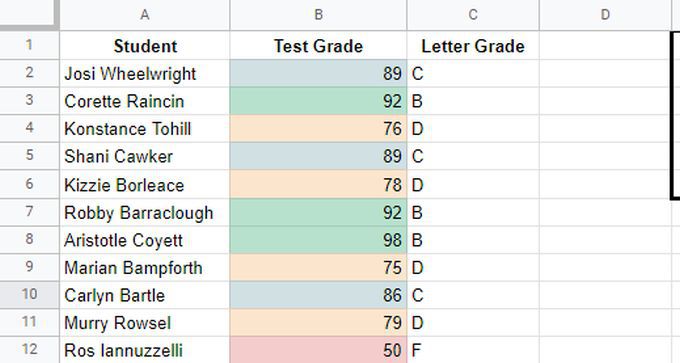
باستخدام ورقة منسق بهذه الطريقة ، إذا قمت بالفرز حسب في العمود B ، سترى التقديرات مرتبة من A إلى B ، لكنك لن ترى بوضوح مجموعات التقديرات التي تشكل كل مجموعة تقدير بحرف.
أفضل طريقة للقيام بذلك هي الفرز حسب اللون.
للقيام بذلك:
1. حدد البياناتمن القائمة ، وحدد عروض التصفية، ثم حدد إنشاء عرض فلتر جديد.
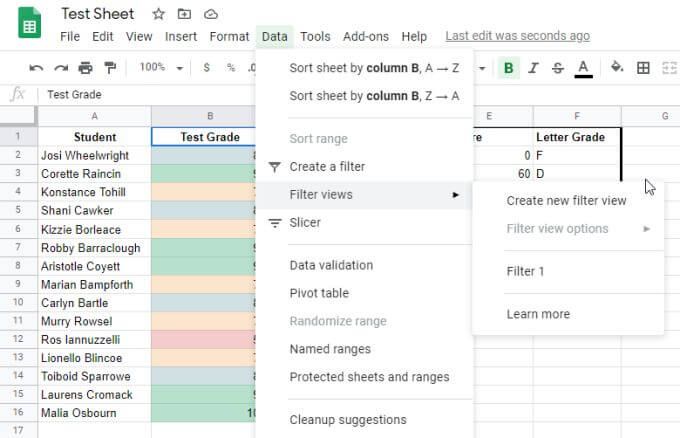
2. لفرز القائمة بكل التقديرات "أ" في الجزء العلوي ، يمكنك الفرز حسب الأخضر. حدد رمز الفلتر أعلى العمود ، وحدد فرز حسب اللون، وحدد لون التعبئة، ثم حدد اللون الذي تريد الفرز وفقًا له. في هذه الحالة ، اختر اللون الأخضر الفاتح.
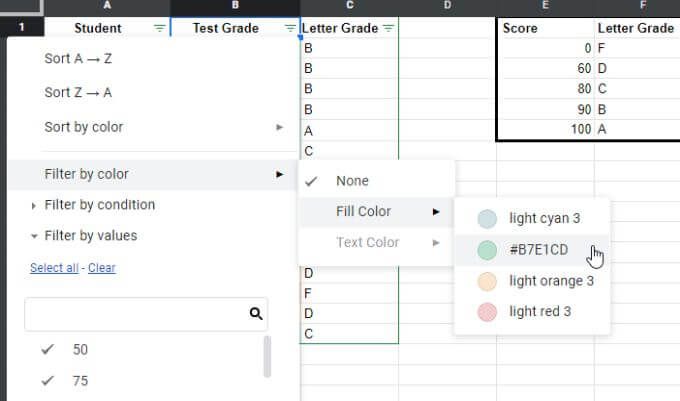
3. سيتم تجميع اللون الذي تحدده وترتيبه في أعلى القائمة.
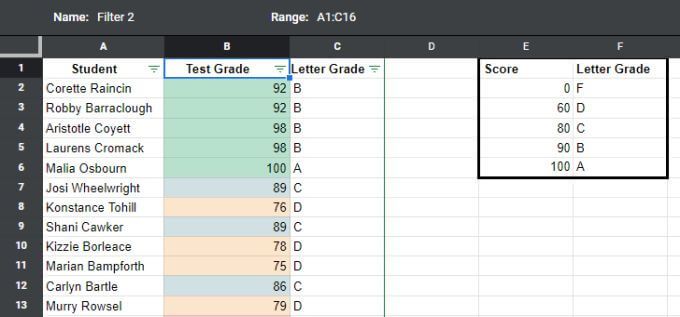
قد تلاحظ أنه لا يمكنك الفرز حسب كل الألوان ، وهذا أمر منطقي ، لأن الألوان ليس لها ترتيب للفرز على أساس.
ومع ذلك ، إذا قمت بفرز العمود حسب الأرقام ، فسيتم تنظيم الألوان أيضًا وفقًا لنطاقاتها الرقمية. تتمثل النقطة الرئيسية للفرز حسب اللون في جداول بيانات Google في التعرف بسرعة على مجموعة واحدة من العناصر في قائمة كبيرة وفقًا لتنسيق الخلية (والذي يعتمد عادةً على تنسيق مشروط ).
التصفية حسب اللون في جداول بيانات Google
هناك طريقة أخرى لتجميع العناصر حسب لونها وهي استخدام ميزة التصفية. تتيح لك جداول بيانات Google الآن تصفية جميع الألوان الأخرى باستثناء اللون الذي تهتم به.
في القوائم الأكبر ، يكون هذا مفيدًا جدًا لتجميع كل العناصر التي تهتم بها أثناء إزالة الفوضى التي تسببها جميع البيانات الأخرى.
للقيام بذلك ، حدد رمز الفلتر أعلى العمود ، وحدد تصفية حسب اللون، وحدد لون التعبئة، ثم حدد اللون الذي تريد تصفيته بواسطة. في هذه الحالة أخضر فاتح.
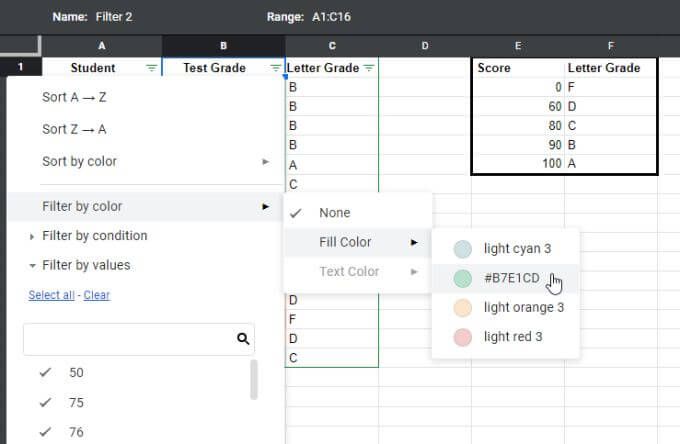
بمجرد التصفية بلون واحد ، سترى جميع الصفوف حيث يكون العمود الذي قمت بتصفيته هو اللون الذي حددته. سيتم تصفية جميع الصفوف الأخرى ذات الألوان الأخرى خارج العرض.
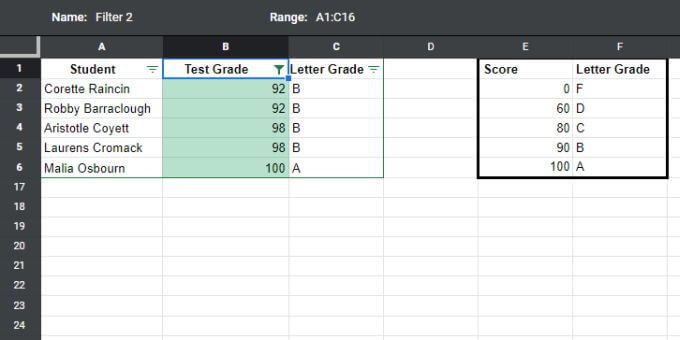
هذه طريقة مفيدة للتركيز على مجموعات البيانات ، وإزالة كل شيء آخر قد يعيق تحليلك .
يعد الفرز أو التصفية حسب اللون في جداول بيانات Google أسلوبًا أقل دقة من الفرز حسب الأرقام وحدها ، ولكن في بعض الأحيان يكون تصور البيانات في فئات أو مجموعات مثل هذا أكثر قيمة.
الترتيب حسب لون النص في جداول بيانات Google
بالطريقة نفسها التي يمكنك بها فرز ألوان الخلايا أو تصفيتها في جداول بيانات Google ، يمكنك فعل الشيء نفسه بناءً على لون الخط. هذا مفيد لجميع الأسباب المذكورة أعلاه ، ولكنك أنشأت تنسيقًا شرطيًا للون النص بدلاً من لون الخلية.
للفرز حسب لون النص:
1. حدد البياناتمن القائمة ، وحدد عروض التصفية، ثم حدد إنشاء عرض فلتر جديد.
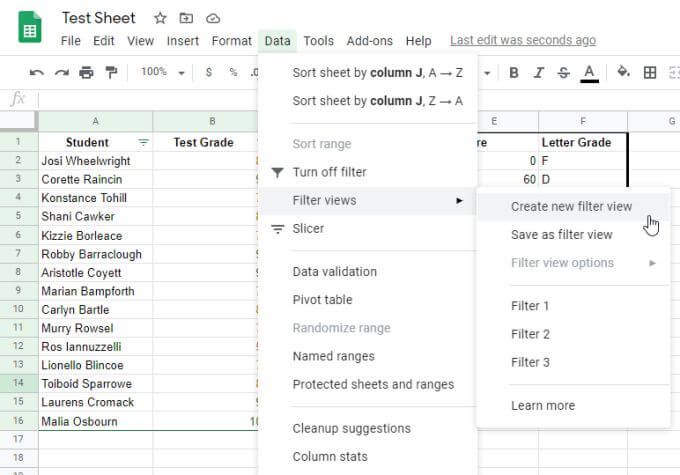
2. لفرز القائمة بكل الدرجات "أ" في الأعلى ، يمكنك الفرز حسب النص الأخضر. حدد رمز الفلتر أعلى العمود ، وحدد فرز حسب اللون، وحدد لون النص، ثم حدد اللون الذي تريد الفرز وفقًا له. في هذه الحالة أخضر داكن.
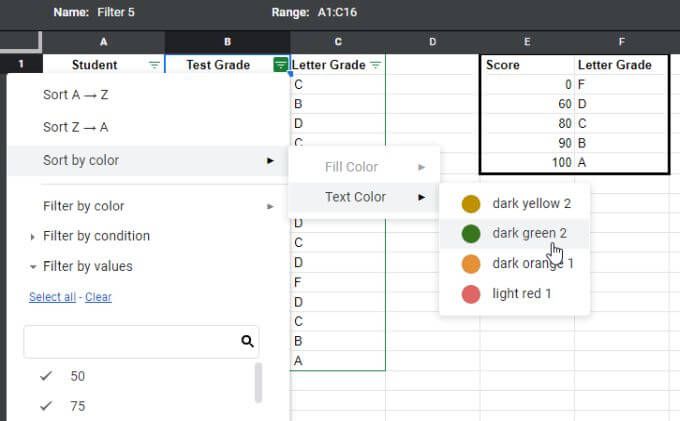
3. سيتم تجميع اللون الذي تحدده وترتيبه في أعلى القائمة.
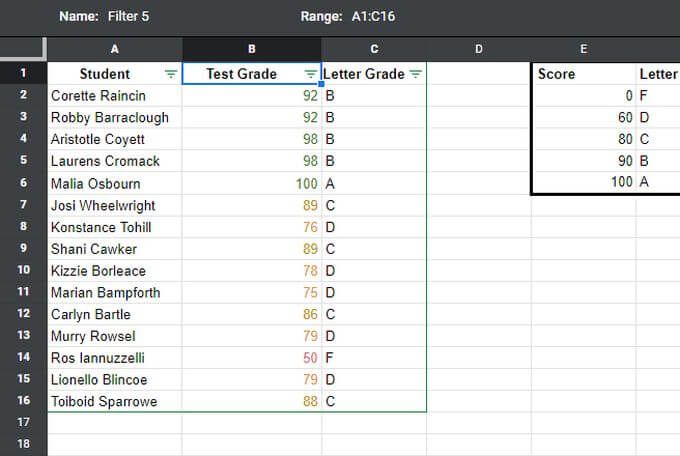
تمامًا كما سيتم فرز التعبئة ، فإن لون النص الذي حددته سيجمع كل العناصر مع لون النص هذا في الأعلى من القائمة. تظل جميع العناصر الموجودة أسفل تلك المجموعة غير مرتبة.
مرة أخرى ، إنها طريقة جيدة للتركيز على مجموعات أو فئات معينة من البيانات. ولكن إذا كنت تريد بالفعل الفرز بالترتيب العددي ، فستحتاج إلى الفرز حسب محتوى الخلية (الأرقام) كما تفعل عادةً.
التصفية حسب لون النص في جداول بيانات Google
يمكنك قم أيضًا بتصفية تلك السجلات التي هي ألوان أخرى ، مع ترك المجموعة التي تريد اللون الذي تريده فقط. مرة أخرى ، يكون هذا مفيدًا مع القوائم الطويلة جدًا حيث تريد تصفية جميع القيم الأخرى غير الموجودة في النطاق أو الفئة التي تبحث عنها.
للتصفية حسب لون النص:
1. حدد البياناتمن القائمة ، وحدد عروض التصفية، ثم حدد إنشاء عرض فلتر جديد.
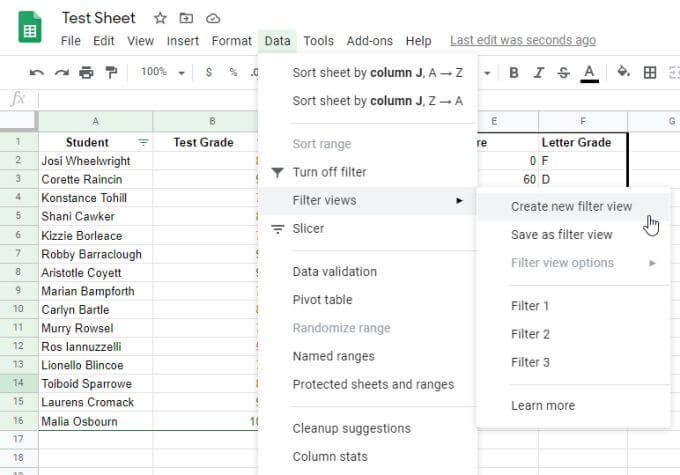
2. لتصفية القائمة بحيث يتم سرد التقديرات "A" فقط في الأعلى ، يمكنك التصفية حسب النص الأخضر. حدد رمز الفلتر أعلى العمود ، وحدد تصفية حسب اللون، وحدد لون النص، ثم حدد اللون الذي تريد الفرز وفقًا له. في هذه الحالة ، اختر اللون الأخضر الداكن.
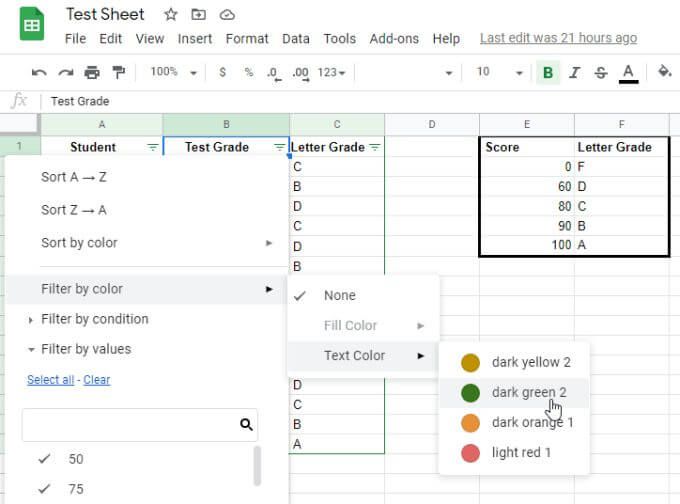
3. سيتم تجميع اللون الذي تحدده وإدراجه في الجزء العلوي بدون عرض أي ألوان نصية أخرى.
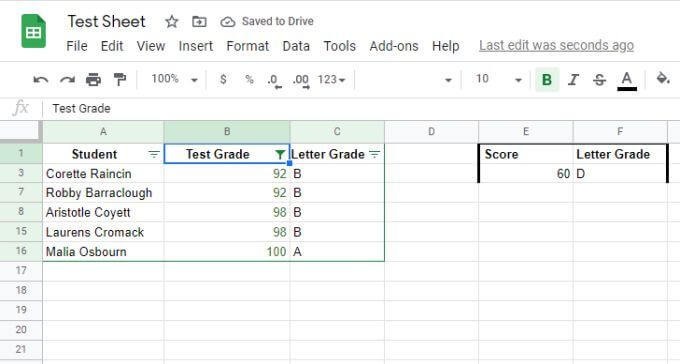
هذا مفيد بشكل خاص للقوائم الطويلة جدًا حيث تحتاج إلى تصفية "الضوضاء" (كل البيانات الأخرى) ، لذا يمكنك التركيز على البيانات التي تهمك فقط.
التصنيف أو التصفية حسب اللون في جداول بيانات Google
استخدام وظيفة التصنيف أو التصفية في جداول بيانات Google استنادًا إلى يتيح لك color تجميع البيانات وتنظيمها. إنه لا يشبه الفرز أو التصفية بشكل طبيعي لأنه لا ينظم البيانات حسب كل صف ، ولكن حسب مجموعات الصفوف. إنها طريقة رائعة لتصنيف المعلومات وتنظيمها في مجموعات.
لها استخداماتها إذا كنت تستخدمها بشكل صحيح عندما يكون لديك بيانات منسقة بشروط.